Hace ya varios meses que Instagram incorporó la función Historias dentro de su aplicación para Android e iOS. Además ha resultado que esta función a causado furor entre los usuarios hasta el punto de que una de sus rivales como Snapchat ha notado una bajada de su opción similar en su app. Como ya sabréis las historias de Instagram nos permiten publicar fotos y videos personalizados que estarán disponibles para tus seguidores durante un tiempo máximo de 24 horas. No obstante las historias de Instagram cuentan con ciertas limitaciones como la imposibilidad de publicar fotos o videos en horizontal.

También te puede interesar: Como usar la nueva función Mi Día de Messenger para Android e iOS (Historias de Messenger)
Las historias de Instagram nos permite personalizar nuestras publicaciones temporales de 1 día mediante texto, Gifs, dibujos e incluso emoticonos. Sin embargo la función Historias de Instagram está diseñada para la publicación de fotos e imágenes en vertical, en concreto en imágenes que ocupen toda la pantalla de tu dispositivo móvil ya sea Android o iOS.
De este modo cuando queremos tomamos una foto desde la cámara de Historias de Instagram, da igual si la posición de nuestro teléfono está en horizontal o en vertical, ya que Instagram siempre la tomará como una foto Vertical. Esto hace que si tomamos una foto horizontal, cuando la publicamos en Mis Historias de Instagram esta imagen se verá girada en un ángulo de 90 grados, es decir en Vertical.
Esto no gusta a muchas personas ya que se puede perder el sentido de sus imágenes en Horizontal que desean compartir en la sección mis historias de Instagram. Evidentemente los usuarios que visualizan tus historias siempre pueden girar el teléfono para visualizar mejora las imágenes horizontales publicadas como verticales en las Historias de Instagram. Sin embargo esto puede ser una pérdida de atractivo sobre todo si compartimos más de una imagen o video dentro de Mis historias y algunas de las están en vertical y otras en horizontal, ya que los usuarios tendrán que girar el teléfono constantemente.
Pues bien, dicho esto a continuación queremos mostraros un truco gracias al cual podremos publicar fotos en horizontal en las Historias de Instagram desde un teléfono Android o iOS sin necesidad de aplicaciones de terceros:
Como subir Historias de Instagram en horizontal. (Android y iPhone)
Tal y como ya hemos contado en Downloadsource.es Instagram no solo permite publicar en mis Historias, las imágenes tomadas directamente desde la cámara de la app, sino que también permite subir fotos e imágenes guardadas en las últimas 24 horas en la galería o carrete de tu iPhone o Android. Precisamente esto será lo que aprovecharemos para poder publicar Historias de Instagram en horizontal.
Dicho esto lo primero que tendremos que hace será abrir la aplicación cámara de nuestro dispositivo iPhone o Android y realizar una foto en horizontal. Si lo que deseas es publicar una imagen en horizontal que ya tienes guardada en la galería, no te preocupes ya que también la podrás compartir en Historias de Instagram de manera horizontal.
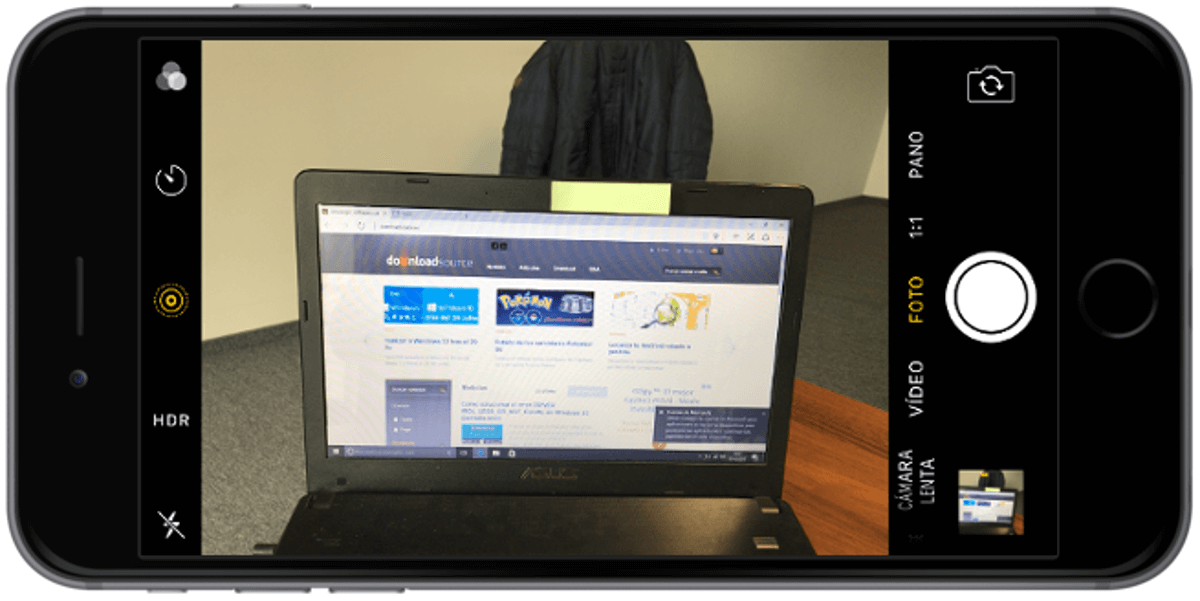
Una vez que la imagen o foto está guardada en la galería deberás abrir la app Galería o Carrete para acceder a las imágenes almacenadas en su interior. Aquí tendrás que abrir a pantalla completa la imagen en horizontal que deseas publicar en las Historias de Instagram. Recuerda que cuando abras la imagen en pantalla completa, tu dispositivo debe estar en posición vertical y la imagen debe mostrarse en horizontal.
Una vez que esta se muestra a pantalla completa sin ninguno de los botones de la interfaz de Android o iOS deberemos realizar una captura de pantalla de nuestro dispositivo. En iPhone esto se realiza pulsando simultáneamente el botón Encendido/apagado y el botón de Inicio. En el caso de dispositivos Android por lo general deberás pulsar el botón Encendido/apagado y el botón de Bajar Volumen al mismo tiempo.
Una vez que hayas tomado la captura de pantalla y guardada en la galería o carrete de tu dispositivo, contaremos con una imagen de la pantalla completa en vertical, la cual contiene tu foto en horizontal. En este punto, deberemos abrir nuestra app de Instagram para renglón seguido dirigirte a la sección de Mis historias. Aquí deberás subir la capturar de pantalla recién realizada. Si no sabes cómo subir fotos a Historias de Instagram desde tu Galería, quizás te interese el siguiente enlace: Guía paso a paso sobre como subir fotos a las historias de Instagram desde la Galería del teléfono.
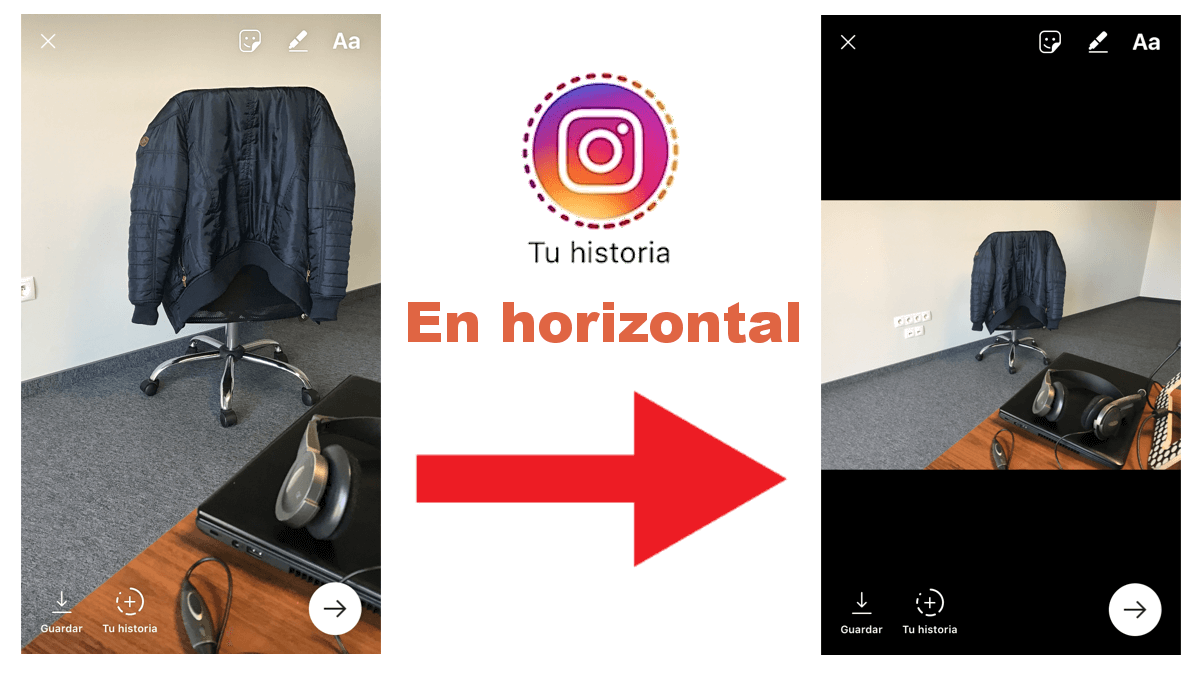
Una vez subida la captura de pantalla de pantalla a nuestra Historia de Instagram verás como la imagen se encuentra horizontal mientras que la posición de nuestro dispositivo se encuentra en posición vertical. Cabe destacar que tanto en la parte superior como en la parte inferior se mostrarán granjas negras para ajustar la imagen en la pantalla. No obstante esta foto al igual que cualquier otra, podrá ser personalizada con texto, emoticonos, etc.
Una vez que todo esté según tu gusto, solo te queda publicarla al igual a como lo harías con cualquier otra foto o video dentro de la sección Historias de Instagram para que esté disponible durante 24 horas.
